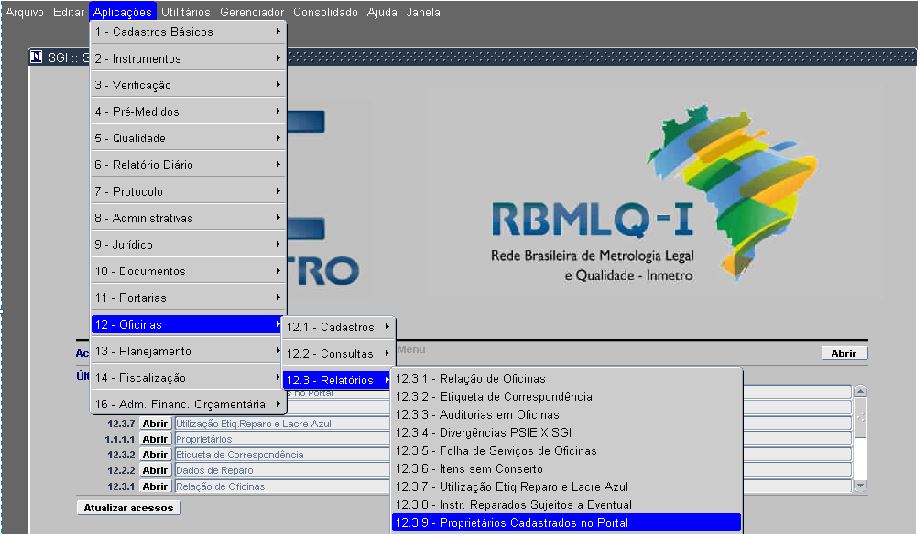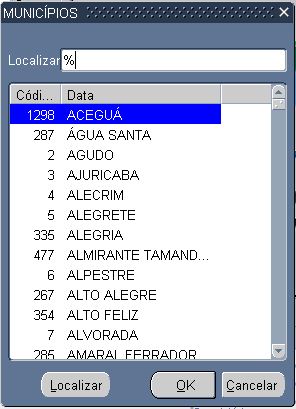Mudanças entre as edições de "12.3.9 - Proprietários Cadastrados no Portal (OF5250)"
| Linha 23: | Linha 23: | ||
'''2.Oficinas.''' O usuário pode deixar este campo em branco e quando clciar em "Visualizar" o sistema vai exibir todas as oficinas do municipio selecionado ou escolher uma oficina especifica. | '''2.Oficinas.''' O usuário pode deixar este campo em branco e quando clciar em "Visualizar" o sistema vai exibir todas as oficinas do municipio selecionado ou escolher uma oficina especifica. | ||
| − | [[File:REPARO204.JPG | + | [[File:REPARO204.JPG]] |
No nosso exemplo vamos informar uma Oficina especifica. | No nosso exemplo vamos informar uma Oficina especifica. | ||
| − | [[File:REPARO206.JPG|400px]] | + | [[File:REPARO206.JPG|500x500px]] |
| + | |||
| + | e o resultado que temos é este | ||
| + | |||
| + | [[File:REPARO207.JPG|400px]] | ||
Edição das 18h52min de 19 de junho de 2020
Relatório - Proprietários Cadastrados no Portal
O acesso nesta tela será através \\Aplicações\Oficinas\Relatórios\Proprietários Cadastados no Portal
onde temos esta tela
com os seguintes campos
1.Município - o usuário escolhe qual município deseja emitir o relatório clicando na seta indicativa no campo.
quando o fizer o sistema exibirá esta tela
A localização pode ser feita informando o "Código" ou "Data"(nome completo ou parcial) no campo "Localizar" e depois clicar no ícone com o mesmo nome. Quando localizar clica em "OK" ou 'Enter". Uma outra opção é localizar direto através da barra de rolagem a direita da tela. Quando o localizar clicar em "OK" ou "Enter".
2.Oficinas. O usuário pode deixar este campo em branco e quando clciar em "Visualizar" o sistema vai exibir todas as oficinas do municipio selecionado ou escolher uma oficina especifica.
No nosso exemplo vamos informar uma Oficina especifica.
e o resultado que temos é este